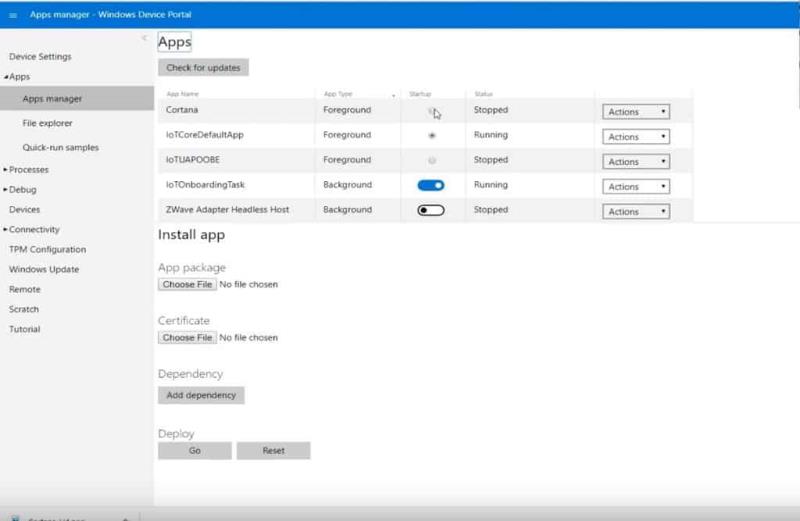Å sette opp Cortana på Raspberry Pi ved hjelp av Windows 10 IoT Core er relativt enkelt. Når du har alt du trenger, kan du få Cortana i gang på så lite som 30 minutter. Her er en liste over det du trenger.
Raspberry Pi 3 modell B+
SanDisk 32 GB microSD-kort (<40>
Nokia MD-12 ville være et perfekt tilbehør for dette prosjektet. Du må kunne høre Cortana og Cortana trenger å høre deg. Så alle slags Bluetooth-høyttalere med mikrofon vil fungere eller til og med et par kablede hodetelefoner med mikrofon.
Når du har alle disse elementene, kan du gå om å installere Cortana til Raspberry Pi. Windows 10 IoT Core er enkel å installere på Raspberry Pi og Microsoft tilbyr sitt eget installasjonsprogram. Alt du trenger å gjøre er å følge disse trinnene.
Trinn 1: Last ned verktøy
Microsoft gjør det enklere å laste ned og installere Windows 10 IoT Core ved å bruke et brukervennlig dashbord for å håndtere formatering og flashing av microSD-kortet ditt. Ved å bruke ett program for å gjøre det hele fjerner du gjettingen om hvordan du installerer et OS på en Raspberry Pi. Alt du trenger å gjøre er å laste ned Windows 10 IoT Core Dashboard fra lenken nedenfor. Jeg inkluderte også lenken for å laste ned Windows 10 IoT Core Insider Preview for Windows Insiders der ute.
Last ned Windows 10 IoT Core Dashboard
Last ned Windows 10 IoT Core Dashboard Insider Preview
Trinn 2: Installer Windows 10 IoT Core
Når Windows 10 IoT Core-diskbildet blinker til microSD-kortet, setter du microSD-kortet inn i Raspberry Pi. Derfra kobler du til USB-mikrofonen eller kablede hodetelefoner med mikrofon, HDMI-kabel fra en skjerm og eventuelt annet USB-tilbehør du trenger for å fullføre konfigurasjonsprosessen.
Trinn 3: Innledende oppsett
Slå nå på Raspberry Pi og følg oppsettinstruksjonene for å fullføre oppsettet av Windows 10 IoT Core.
Windows 10 iot core velkomstskjerm
Når du velger språket ditt, blir du brakt til velkomstskjermen for Windows 10 IoT Core. Herfra kan du få tilgang til Windows 10 IoT Core-innstillinger gjennom tannhjulikonet. Husk å lagre IP-adressen din for din Windows 10 IoT Core-enhet. Du trenger denne informasjonen senere. I Innstillinger kan du aktivere Cortana og få Cortana til å våkne når du sier «Hei Cortana». Etter at du har aktivert Cortana, må du godta å gi Cortana tilgang til å lytte og svare på stemmen din.
Trinn 4: Gi Cortana tillatelse
Følg instruksjonene for å gi Cortana tillatelse til å lytte og svare på stemmen din. Når du har gitt Cortana alle nødvendige tillatelser, er det på tide å fullføre konfigureringen av Raspberry Pi for å fungere som din Cortana-portal hver gang Raspberry Pi starter opp.
Trinn 5: Lydinnstillinger
For å komme til dashbordet avbildet nedenfor, må du skrive inn IP-adressen til Raspberry Pi.
Åpne en nettleser og skriv inn Raspberry IP-adressen, etterfulgt av port 8080. For eksempel bør IP-adressen din angis som følger i nettleseren din:
192.168.1.178:8080
Før du får tilgang til enhetsportalen, vil du bli bedt om et brukernavn og passord. Brukernavnet er som standard " administrator " og passordet er passordet du satte opp da du flashet Windows 10 IoT Core på microSD-kortet ditt. Når du er logget på, kan du endre lydnivåene for å sikre at Cortana kan høre og svare på stemmen din. Du kan også endre enhetsnavn og passord for å få tilgang til Windows Device Portal.
Trinn 6: Kjør Cortana on Boot
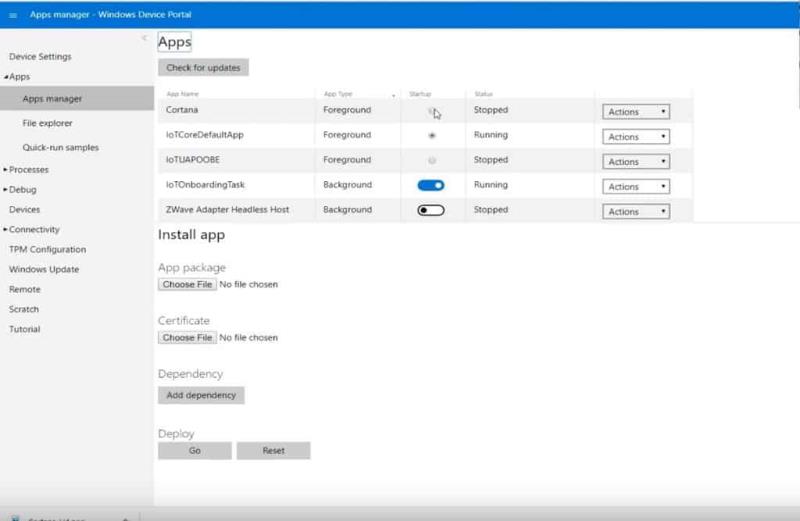
Den viktigste delen av denne prosessen er å ha Cortana aktivert hver gang dine Raspberry Pi-støvler. Windows 10 IoT Core gjør det enkelt å bytte Cortana på og av for hver oppstartssyklus. Fra venstre på Windows Device Portal-dashbordet må du gå til Apps > Apps Manager . Finn Cortana og bytt Cortana for å starte ved oppstart. Nå starter Cortana automatisk hver gang Raspberry Pi starter opp.
Windows 10 IoT Core er et flott operativsystem å installere på din Raspberry Pi. Windows 10 IoT Core krever ingen Linux-kommandokunnskap, og Windows 10-brukere vil finne grensesnittet kjent og lett å bruke. Selv om det er morsomt å lage din egen Cortana-smarthøyttaler, vil jeg si at Cortana ikke er like responsiv som Cortana på Windows 10. Noen ganger tar det et sekund eller to før Cortana er klar for spørsmålene dine. Noen ganger la jeg merke til at dette Cortana-prosjektet brukte nesten 100% av CPU-en til Raspberry Pi. Unngå å kjøre andre prosjekter på Raspberry Pi som du bruker for Cortana-høyttaleren din med Windows 10 IoT Core.